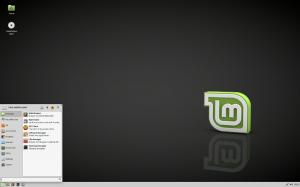Windows10でセーフモードコマンドプロンプトをすばやく起動する
Windows 10には、OSをすばやく再起動し、トラブルシューティングオプションを直接起動する方法があります。 これは、通常のWindows10環境では修正できない問題がある場合に非常に役立ちます。 たとえば、使用中のファイルを上書きまたは削除する必要がある場合があります。 これは、起動可能なDVDまたはUSBスティックの非常に優れた代替手段です。 この記事では、Windows10でトラブルシューティングを行うためのコマンドプロンプトにすばやくアクセスする方法を紹介します。
Windows 10でセーフモードコマンドプロンプトをすばやく起動するには、以下の手順に従ってください。
- を開きます スタートメニュー.
- 電源ボタンをクリックし、マウスポインタを[再起動]アイテムの上に移動しますが、クリックしないでください。
- を長押しします シフト キーボードのキーを押してから、[再起動]項目をクリックします。 [再起動]項目をクリックする前に、Shiftキーを押したままにしてください。
オペレーティングシステムは、詳細起動オプションで再起動します。 そこから、コマンドプロンプトモードでセーフモードに簡単に入ることができます。
- トラブルシューティング項目をクリックします。
- 次の画面で[詳細オプション]をクリックします。
- 最後に、[コマンドプロンプト]項目をクリックします。
PCが再起動します。 その後、サインインするアカウントを選択するように求められます。
サインインすると、コマンドプロンプトが管理者として開きます。
それでおしまい。